Transférer des fichiers rapidement sur vos appareils à l'aide de Feem
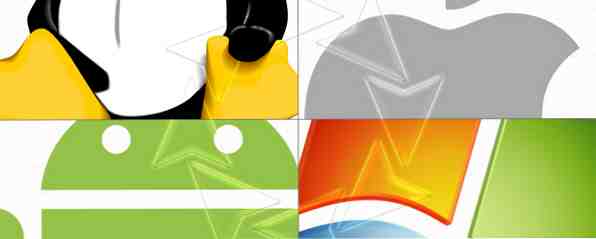
Les utilisateurs d'Android aiment AirDroid AirDroid - Envoi de SMS, Partage de liens, Transfert de fichiers, etc. [Android 2.1+] AirDroid - Envoi de SMS, Partage de liens, Transfert de fichiers, etc. [Android 2.1+] Dans le passé, nous avons examiné de nombreuses applications qui pourraient votre téléphone Android encore plus spectaculaire. En fait, nous avons une excellente liste des 100 meilleures applications Android que nous avons rencontrées jusqu'à… En savoir plus, tandis que les utilisateurs d'Apple jurent devant AirDrop de partager facilement des fichiers entre ordinateurs avec AirDrop et deux applications similaires [Mac] Partagez facilement des fichiers entre ordinateurs avec AirDrop et deux applications similaires [Mac] À quelle fréquence vous êtes-vous envoyé un courrier électronique, simplement pour déplacer une photo ou un document entre ordinateurs? Souvent, la seule alternative évidente est une surcharge évidente, telle que la configuration d'un serveur FTP temporaire sur votre… Lire la suite pour des transferts de fichiers rapides et sans tracas. Alors, comment transférer des fichiers si vous avez un PC sous Windows, un iPad et un téléphone Android? Essayez Feem, une application multiplateforme financée par la publicité et disponible pour Android, iOS, Linux, Mac et Windows..
Les applications de stockage en nuage sont un moyen d’envoyer des fichiers, mais elles ne sont pas les meilleures si vous voulez simplement envoyer des fichiers à un collègue ayant trois terminaux. Toutefois, si votre travail n’est pas lié à un écosystème, le transfert de fichiers d’un périphérique à l’autre peut poser un problème. Feem est l'une des rares applications qui vous permettent de le faire.
Fonctionnalité sur formulaire
Lorsque vous ouvrez Feem pour la première fois, vous serez peut-être déçu de son design. L'application a un logo moche, des polices peu attrayantes et aucun tutoriel pour vous aider. Bien que certains d’entre vous adorent comprendre vous-même, un petit tutoriel permettrait de gagner du temps pour beaucoup d’autres. Heureusement, il n'y a pas beaucoup de choses à comprendre. Il me fallut environ cinq minutes pour comprendre Feem.
Feem prend environ 10 à 20 secondes pour détecter les périphériques. Si vous utilisez un appareil iOS, assurez-vous que l'écran est déverrouillé et que Feem est ouvert. Sinon, le périphérique iOS n'apparaîtra pas dans la liste des pairs sur Feem. Sur tous les autres appareils, vous devrez laisser Feem fonctionner en arrière-plan pour l'utiliser..

Sur le côté gauche, Feem a quelques icônes - pairs, envoyer des fichiers, téléchargements, téléchargements et paramètres. Il vous suffit de cliquer sur l'icône «envoyer des fichiers» pour lancer les transferts. Il m'a fallu environ 10 minutes pour envoyer 150 chansons (420 Mo) d'un ordinateur portable Windows à une tablette Android..
Bien que vous puissiez envoyer des chansons et des films à des appareils iOS, ceux-ci n'apparaissent pas dans les applications de musique ou de vidéos par défaut. Cependant, le “Ouvrir dans… ” Cette fonctionnalité fonctionne parfaitement et j’ai ouvert les vidéos et les chansons de mon lecteur préféré - VLC pour iOS. Malheureusement, les actions en bloc ne sont pas prises en charge. Vous devez donc enregistrer chaque photo (sur pellicule) ou vidéo (sur VLC, etc.) sur iOS. Ce n'est pas le cas lorsque vous envoyez des fichiers d'iOS à Windows..
Sur Android, j'ai été déçu de voir que Feem ne s'est pas présenté lorsque j'ai appuyé sur le bouton de partage de l'application Gallery. Instashare, qui transfère des fichiers sur des appareils Mac, iOS et Android, figurait dans cette liste..

Cependant, j'ai pu importer des fichiers via l'application Feem sans aucun problème. Mon application de musique Android a pu ajouter les 150 chansons que j'ai envoyées via Feem sans anicroche. Il s'agit donc d'une bonne application pour les transferts de fichiers en masse vers et depuis Android. Si vous avez un meilleur routeur, vous pourrez envoyer des fichiers plus rapidement.
Chat local
Maintenant que vous savez que vous pouvez transférer des fichiers, ne souhaitez-vous pas aussi pouvoir envoyer rapidement des messages sur plusieurs appareils? La fonction de discussion locale de Feem vous permet de le faire. Si vous souhaitez une fonctionnalité permettant de synchroniser votre presse-papiers sur plusieurs appareils, c'est au plus près du point où Feem peut répondre à vos prières..

Je me suis retrouvé à utiliser la fonctionnalité de chat pour envoyer des liens sur plusieurs appareils. La tonalité de notification est agaçante, mais il n’ya aucun moyen de changer cela..
Vous pouvez synchroniser votre presse-papiers Android avec Windows. Pour les utilisateurs de Mac, Mihir a récemment écrit sur Command-C et Scribe, qui synchronisent votre presse-papiers Mac et iOS. Synchronisez votre presse-papiers Mac et iOS avec Command-C et Scribe. Synchronisez vos presse-papiers Mac et iOS avec Command-C et Scribe. Transférer le contenu de votre Le Presse-papiers de Mac sur votre iPhone ou iPad implique généralement de vous envoyer un email ou un message, mais c'est fastidieux et inefficace. Lire la suite .
Annonces ennuyeuses
Les publicités sont un autre inconvénient lors de l'utilisation de Feem. J'ai testé Feem sur Windows, Android (téléphone et tablette) et sur un iPhone, puis demandé à un ami de l'utiliser sur son iPad. Parmi ceux-ci, la version Windows était la moins agaçante.

Feem pour Windows vous demande d'acheter une licence à chaque fois que vous l'ouvrez. Comme vous ne lancerez l'application que lorsque le système démarrera, la fenêtre contextuelle ne s'affichera qu'une seule fois..
Malheureusement, les versions Android et iOS de Feem ne sont pas aussi discrètes. Il y a une bannière publicitaire en bas et une publicité frustrante qui apparaît au hasard. La publicité contextuelle est du spam à la limite. Ça lit, “Téléchargez un jeu gratuit maintenant”, sans indication de l'endroit où le lien pourrait mener.

Le placement des annonces est tel que vous les rencontrerez accidentellement. En outre, les annonces pop-up ont l'air carrément moche sur les tablettes.
Bien que vous puissiez payer pour supprimer les annonces, vous devrez le faire séparément pour chaque client. Feem pour Windows coûte 4,99 $ et les versions Android et iOS vous coûteront 2 $ chacune. Le prix semble un peu raide, d'autant plus que le design n'est pas génial.
Conclusion
Feem n'est pas parfait, mais c'est une bonne application pour partager rapidement des fichiers via WiFi. Certaines des limitations d'iOS rendent Feem moins utile qu'il pourrait l'être. Feem se démarque de la manière dont il est poli, contrairement à AirDroid ou Instashare..
Avez-vous trouvé Feem utile? Quelles applications utilisez-vous pour partager des fichiers localement? Laisse un commentaire pour nous le faire savoir.


